
Нестерова Практикум 2011 Информатика
.pdf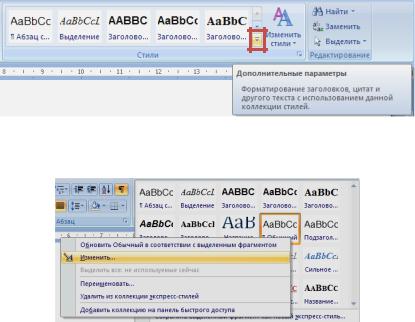
Во время работы не забывайте регулярно, примерно каждые 2-3 минуты, сохранять файл (нажатием сочетания клавиш на клавиатуре Ctrl+S) во избежание потери результатов труда.
6.Установите параметры двух стилей, которые будут использованы в данном документе: стиль Обычный и стиль Заголовок 1. Все заголовки разделов документа оформляются стилем Заголовок 1, весь остальной текст – стилем Обычный. Каждое из описанных ниже действий не забывайте завершать нажатием кнопки OK, а не ESC.
7.Параметры стилей выбираются во вкладке Главная / группа Стили. Нажмите кнопку вызова дополнительных параметров стилей (рис. 7.5).
Рис. 7.5. Вызов дополнительных параметров группы Стили
8. В открывшемся окне наведите ЛКМ на стиль Обычный и нажмите ПКМ. Выберите в контекстном меню команду: Изменить… (рис. 7.6).
Рис. 7.6. Выбор стиля для изменения его параметров
9. В открывшемся окне Изменение стиля обратите внимание на имя стиля – Обычный, в качестве стиля следующего абзаца выберите –
Обычный. Нажмите на кнопку Формат  . Здесь рекомендуется использовать для настройки стилей две команды: Шрифт и Абзац.
. Здесь рекомендуется использовать для настройки стилей две команды: Шрифт и Абзац.
10.Выберите команду: Шрифт и установите параметры шрифта стиля Обычный во вкладке Шрифт: шрифт Arial, начертание – обычное, размер – 14 пт.
11.В окне Шрифт откройте вкладку Интервал и проверьте установленные параметры: масштаб – 100 %, интервал – обычный, смещение – нет. Нажмите кнопку OK.
12.В окне Изменение стиля нажмите повторно кнопку Формат и выберите команду: Абзац.
13.Установите во вкладке Отступы и интервалы следующие параметры: выравнивание – по ширине, уровень – основной текст, отступ слева – 0 см, отступ справа – 0 см, первая строка – отступ 0,75 см, интервал
101
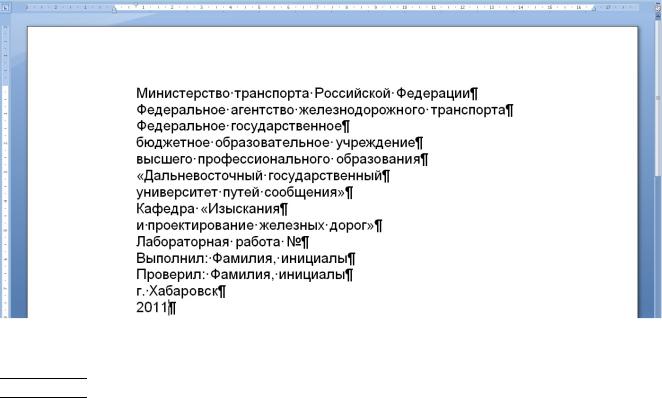
Перед – 0 пт, интервал После – 0 пт, междустрочный интервал – одинарный. Нажмите кнопку ОК.
14. Завершите изменение параметров стиля Обычный включением па-
раметра В новых документах, использующих этот шаблон и нажатием на кнопку ОК. 
15.Повторите действия пп. 9-14 по изменению параметров стиля Заголовок 1. В открывшемся окне «Изменение стиля» обратите внимание на имя стиля – Заголовок 1, стиль следующего абзаца – Обычный. После нажатия кнопки Формат и последовательном выборе команд: Шрифт и Абзац установите следующие параметры стиля Заголовок 1: шрифт Arial, начертание – Полужирный, размер – 14 пт, видоизменение – Все прописные; выравнивание – по левому краю, уровень – уровень 1, отступ слева – 0 см, отступ справа – 0 см, первая строка – отступ0,75 см, интервал Перед – 24 пт, интервал После – 14 пт, междустрочный интервал – одинарный. Нажмите кнопку ОК. Завершите изменение параметров стиля Заголовок 1
включением параметра «В новых документах, использующих этот шаблон» и нажатием кнопки ОК.
16.После установки всех параметров стилей установите курсор на первой строке страницы и напечатайте текст титульного листа документа стилем Обычный, как это показано на рис. 7.7
Рис. 7.7. Текст титульного листа
17. Во вкладке Вид группы Масштаб отобразите одну страницу

 .
.
18. Расположите строки набранного текста таким образом, чтобы текст вертикально был отцентрирован симметрично (рис. 7.8). Для этого последовательно устанавливайте курсор мыши в начало строк и нажатием кноп-
102
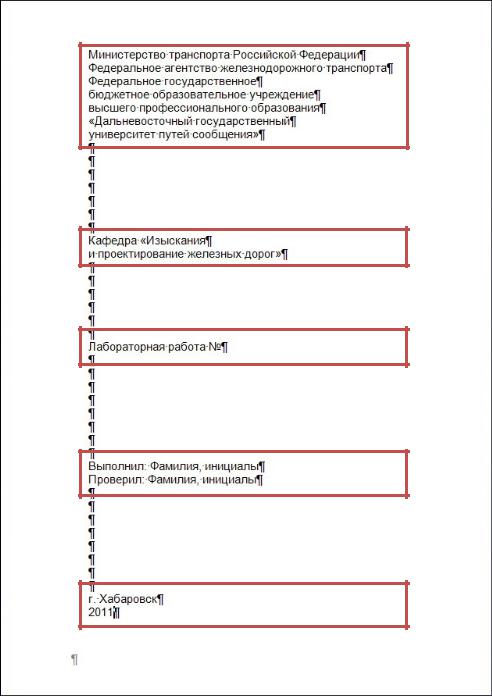
ки Enter вставляйте пустые строки или кнопкой Delete удаляйте лишние пустые строки.
1
2
3
4
5
Рис. 7.8. Расположение текстовых блоков титульного листа
19. Установите выравнивание по центру для первого, третьего и пятого блоков текста. Для этого выполните следующие действия:
•нажмите левой рукой на клавиатуре правую кнопку Ctrl для выделения несмежных областей и не отпускайте ее (держите нажатой);
•наведите курсор мыши на левое поле напротив первой строки;
103
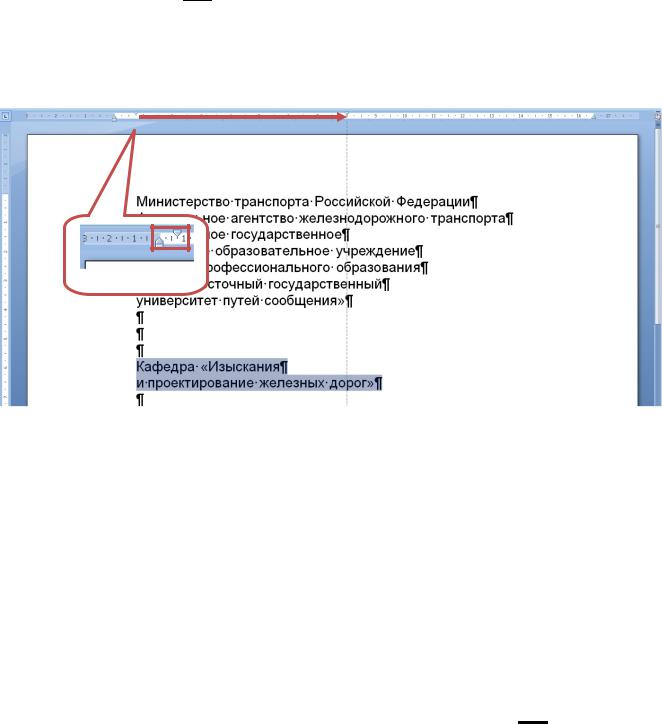
•правой рукой нажмите ЛКМ и, удерживая ее нажатой, выделите все четыре верхние строки;
•всё ещё удерживая нажатой кнопку Ctrl, выделите третий и пятый блоки текста;
•во вкладке Главная группы Абзац выберите команду: Выравнива-
ние по центру 
 .
.
20. Установите отступ для первой строки 8 см для второго и четвертого блоков текста. Для этого передвиньте отступ первой строки на линейке со значения 0,75 см на значение 8 см (рис. 7.9).
Рис. 7.9. Установка отступа первой строки для 2-го и 4-го текстовых блоков
21. После описанных действий первая титульная страница должна соответствовать рис. 7.10. Сохраните документ (Ctrl+S).
Этап 2. Создание разделов основной части документа.
1.Установите курсор в конец документа нажатием сочетания клавиш на клавиатуре Ctrl+End. Вставьте разрыв раздела со следующей страни-
цы через вкладку Разметка страницы группа Параметры страницы, выбрав команду: Разрывы разделов / Следующая страница.
2.Этот способ завершения страницы особенно удобен в тех случаях, когда страница заполнена текстом неполностью, чтобы не вставлять много пустых строк, которые в дальнейшем могут повлечь смещение текста.
3.Выберите масштаб 100 % в правом нижнем углу строки состояния,
для этого нажмите ЛКМ на бегунок:  .
.
104

Рис. 7.10. Результат этапа 1 по созданию титульного листа документа
105
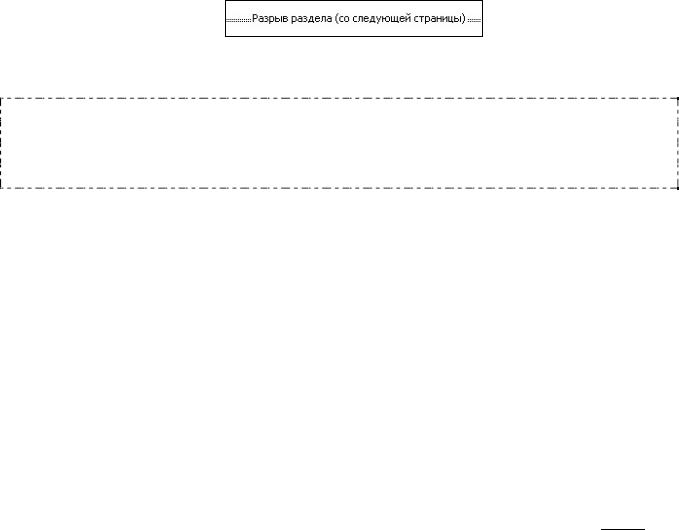
4.После вставки разрыва раздела со следующей страницы курсор переходит на следующую страницу, в данном случае на вторую. Выравнивание осталось по центру, так как блок текста «2011» выровнен по центру. Чтобы курсор снова перешел в исходное положение к началу строки, не нужно нажимать на кнопку Backspace, следует выбрать во вкладке Главная группа Стили команду: Стиль Обычный. В этом случае первый абзац второй страницы вернет измененные параметры стиля Обычный на первой странице в исходной состояние – выравнивание по ширине.
5.На второй странице, в самом конце выполняемой работы, будет создано автособираемое оглавление, поэтому вторая страница остается пока пустой: нажмите два раза Enter и повторите вставку разрыва раздела со следующей страницы – появится соответствующий символ:
6.Курсор переходит на страницу 3.
7.Напечатайте следующий текст:
Введение Цель выполнения работы – освоить применение основных требований
по оформлению текстовых отчетных документов.
Рассматриваются основы создания и оформления таблиц и рисунков.
8.На следующей пустой строке вставьте разрыв раздела со следующей страницы, чтобы перейти на страницу 4.
9.На четвертой странице напечатайте заголовок раздела Рекомендации по созданию эссе, а затем со следующей строки приведенный на рис. 7.11 текст стилем Обычный. Блоки (по выбору) выделите полужирным начертанием, курсивом, подчеркиванием и заливкой.
10.Сохраните документ (Ctrl+S).
11.В конце страницы 4 на следующей пустой строке вставьте разрыв раздела со следующей страницы, это даст возможность перейти к началу страницы 5.
12.Страница 5 содержит материал по созданию реферата. Напечатайте заголовок раздела на первой строке Рекомендации по написанию реферата. Со следующей строки напечатайте материал, который приведен в прил. 1.
13.Примените на странице 5 к тексту маркированный список. Для этого
выберите во вкладке Главная группы Абзац команду: Маркеры 
 . В выпадающем меню из Библиотеки маркеров нажмите нужный маркер.
. В выпадающем меню из Библиотеки маркеров нажмите нужный маркер.
14. Повторите это действие к следующему перечню, но уже с другим типом маркера.
106
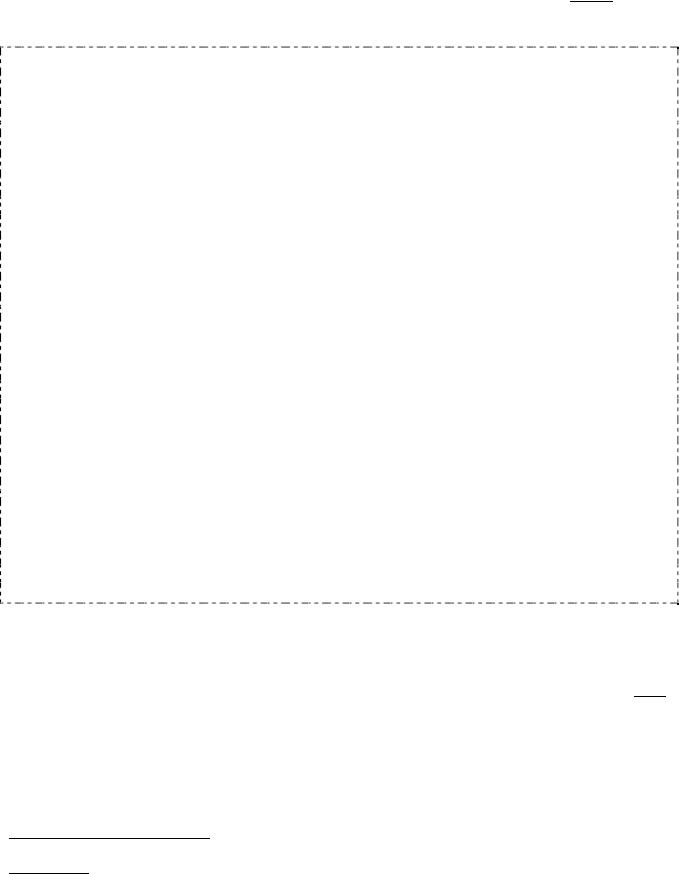
15. К тексту Этапы работы над рефератом примените нумерованный список: вкладка Главная / группа Абзац / команда: Нумерация 
 .
.
Эссе (от фр. «essai», англ. «essay», «assay» попытка, проба, очерк; от лат. «exagium» взвешивание. Создателем жанра эссе считается М.Монтень («Опыты», 1580 г.).
Это прозаическое сочинение – рассуждение небольшого объема со свободной композицией. Жанр критики и публицистики, свободная трактовка какой-либо проблемы. Эссе выражает индивидуальные впечатления и соображения по конкретному поводу
или вопросу и заведомо не претендует на определяющую или исчерпывающую трактовку предмета. Как правило, эссе предполагает новое, субъективно окрашенное слово
о чем-либо и может иметь философский, историко-биографический, публицистический, литературно-критический, научно-популярный, беллетристический характер.
Эссе студента – это самостоятельная письменная работа на тему, предложенную
преподавателем (тема может быть предложена и студентом, но обязательно должна быть согласована с преподавателем). Цель эссе состоит в развитии навыков самостоятельного творческого мышления и письменного изложения собственных мыслей.
Писать эссе чрезвычайно полезно, поскольку это позволяет автору научиться четко и грамотно формулировать мысли, структурировать информацию, использовать основ-
ные категории анализа, выделять причинно-следственные связи, иллюстрировать понятия соответствующими примерами, аргументировать свои выводы, овладеть научным стилем речи.
Эссе должно содержать четкое изложение сути поставленной проблемы, включать
самостоятельно проведенный ее анализ с использованием концепций и аналитическо-
го инструментария, рассматриваемого в рамках дисциплины, выводы, обобщающие авторскую позицию по поставленной проблеме.
В зависимости от специфики дисциплины формы эссе могут значительно дифференцироваться. В некоторых случаях это может быть анализ или имеющихся статисти-
ческих данных по изучаемой проблеме, или материалов из средств массовой информации, либо использования изучаемых моделей, а также подробный разбор предло-
женной задачи с развернутыми мнениями, подбор и детальный анализ примеров, ил-
люстрирующих проблему и т.д.
Рис. 7.11. Основной текст раздела Рекомендации по созданию эссе
16. Выделите мышкой все строки раздела на странице 5 (за исключением заголовка), относящиеся к теме создания реферата, затем, используя
во вкладке Главная группы Шрифт команду: Уменьшить размер 
 ,
,
уменьшите размер шрифта до такой величины, чтобы весь материал поместился на одной странице.
17. Выделите текст всего документа нажатием сочетания клавиш на клавиатуре Ctrl+A. Во вкладке Разметка страницы группы Параметры страницы выберите команду: Расстановка переносов
 – включите автоматическую расстановку переносов
– включите автоматическую расстановку переносов

 . Обратите внимание на уменьшение расстояния между словами.
. Обратите внимание на уменьшение расстояния между словами.
107
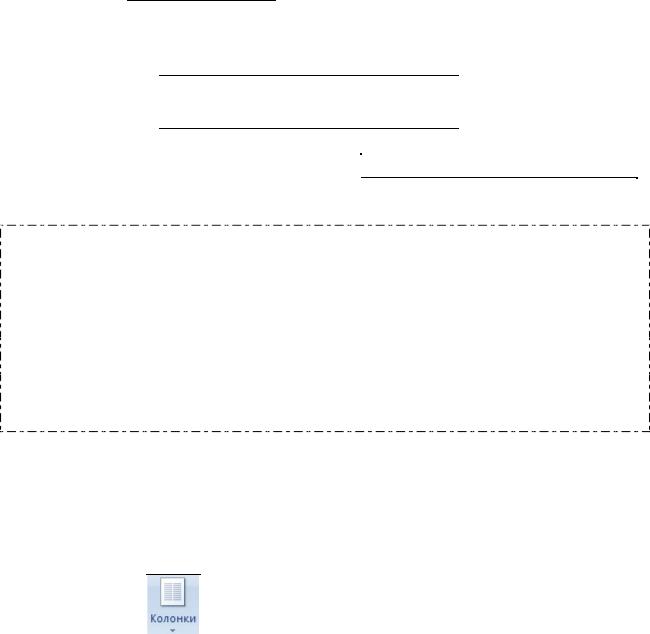
18.Сохраните документ (Ctrl+S).
19.На странице 6 в первой строке напечатайте заголовок «Подготовка к печати документа «Протокол». Нажмите Enter. Выберите масштаб По ши-
рине страницы  во вкладке Вид группы Масштаб.
во вкладке Вид группы Масштаб.
20. Во вкладке Разметка страницы выберите команду: Разрывы и вставьте разрыв раздела на текущей странице:

 .
.
21. На экране, в конце предложения, появится соответствующий сим-
вол, указывающий на данный тип разрыва 
 . Со второй строки наберите текст (рис. 7.12).
. Со второй строки наберите текст (рис. 7.12).
СОГЛАСОВАНО Полоцкая универсальная
база Витебского ОПС Директор
______________________
УТВЕРЖДАЮ ПТЦ МоАЗ Директор
______________________
Л.Б. Петров
Рис. 7.12. Текст для набора на стр. 6
22. По окончании перейдите на следующую пустую 12-ю строку, нажав клавишу Enter. Вставьте новый разрыв раздела на текущей странице. Выделите набранный выше текст, т.е. строки со 2-й по 11-ю на странице 6.
Выберите во вкладке Разметка страницы группы Параметры страницы
команду: Колонки  / Две колонки.
/ Две колонки.
23. Через одну пустую строку напечатайте приведенный ниже текст в одну колонку, установите полужирное начертание и выравнивание по центру для указанных блоков текста.
108

ПРОТОКОЛ
согласования свободных отпускных цен на товары народного потребления,
подлежащие продаже по розничным ценам
Маркировка товара производится с указанием свободной отпускной цены.
Вед. экономист ПТЦ МоАЗ |
______________ Н.И. Сидорова |
24. Сохраните документ (Ctrl+S). Результат должен соответствовать рис. 7.13.
Рис. 7.13. Результат выполнения действий к стр. 6
109

25. По завершении создания данного блока текста на следующей пустой строке вставьте разрыв раздела со следующей страницы, переходя таким образом к предпоследнему разделу своего документа – Заключению (стр. 7). Напечатайте заголовок раздела. Руководствуясь материалом на странице 5, создайте краткое заключение по выполненной лабораторной работе. Затем вставьте последний разрыв раздела со следующей страницы и перейдите на страницу Библиографический список. Оформите его в соответствии с образцом, представленном на странице 5. Например:
1.Гагарина, Л.Г. Технические средства информатизации: учеб. пособие / Л.Г. Гагарина. – М.: ИД «ФОРУМ», 2010. – 256 с.
2.Нестерова, Н.С. Информатика: учеб. пособие. В 3 ч. Ч. 1 / Н.С. Нестерова. – Хабаровск: Изд-во ДВГУПС, 2009. – 107 с.
26.Перейдите в конец раздела Заключение и добавьте фразу «При подготовке к выполнению лабораторной работы было использовано учеб- но-практическое пособие под редакцией Косарева В.П. [10]». В квадратных скобках указан порядковый номер использованного источника, который значится в библиографическом списке.
27.В результате выполнения действий второго этапа лабораторной работы должен быть сформирован документ и его структура. Каждый раздел должен иметь заголовок и основной текст. Последовательно выделите заголовки разделов и примените к ним стиль Заголовок 1. Масштаб отображения документа можно использовать любой. Пример изменения отображения заголовков раздела представлен на рис. 7.14.
Рис. 7.14. Страницы 3 и 4 при масштабе отображения Две страницы
28. Действуя именно таким образом, в документе будет сформировано пять разделов. Во вкладке Вставка группы Колонтитулы выберите ко-
манду: Номер страницы 
 для вставки нумерации страниц. 29. Сохраните документ (Ctrl+S).
для вставки нумерации страниц. 29. Сохраните документ (Ctrl+S).
Этап 3. Создание оглавления
Необходимым условием создания оглавления является назначение стилей заголовков названиям разделов, которые нужно включить в оглавление, что и было выполнено на этапе 2.
110
